Je schöner der Text des Dokuments gestaltet ist, desto mehr wird er die Aufmerksamkeit des Lesers auf sich ziehen. Die Überschrift ist in erster Linie auffällig, daher ist es besser, richtig an ihrem Design zu arbeiten.
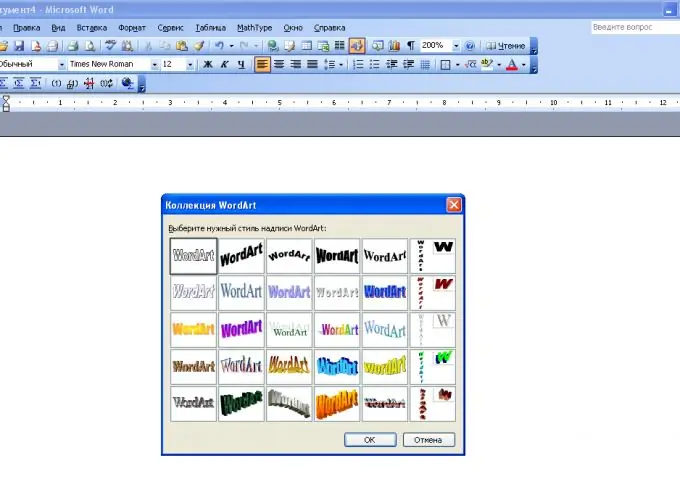
Um Ihrem Text eine ansprechende Überschrift zu verleihen, überlegen Sie sich zunächst, was Sie als Ergebnis sehen möchten. In den meisten Texten spiegelt die Überschrift den Grundgedanken des gesamten Dokuments wider, und dies muss berücksichtigt werden.
Öffnen Sie den Texteditor WORD, geben Sie einen Titel ein und wählen Sie ihn aus. Gehen Sie auf die Registerkarte "Einfügen" und wählen Sie das WordArt-Tool aus - mit seiner Verwendung können Sie der Auswahl einen kreativen Effekt verleihen. Wählen Sie eine Vorlage aus den vorgeschlagenen Optionen aus und wenden Sie sie auf Ihren Titel an. Sehen Sie, was Sie erhalten, ob das Ergebnis dem Gesamtton des zu erstellenden Dokuments entspricht. Vielleicht möchten Sie etwas ändern.
Das Ergebnis kann durch Ändern des Umrisses und der Größe der Buchstaben sowie der Füllfarbe bearbeitet werden. Sie können eine Vielzahl von Farben und Texturen für den Titelhintergrund auswählen. Probieren Sie verschiedene Optionen aus, damit Sie entscheiden können, was für Sie am besten funktioniert. Wählen Sie dazu den Titel erneut aus - die Formatierungsfunktion öffnet sich und Sie können die gewünschten Optionen auswählen. Gehen Sie danach zum Reiter "Home" und bearbeiten Sie den Zeilenabstand.
Bewerten Sie das erhaltene Ergebnis. Wenn alles zu Ihnen passt, ist es an der Zeit, den Text des Dokuments zu formatieren.






